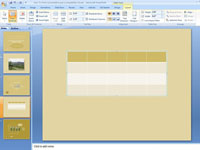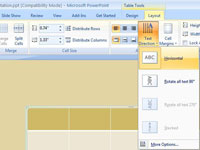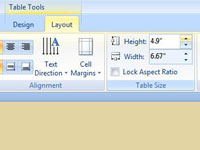Suosituimmassa PowerPoint-taulukossa, jossa otsikkorivin solut – ensimmäisen rivin solut – sisältävät tekstiä ja alla olevat solut sisältävät numeroita, harkitse otsikkorivin tekstin suunnan vaihtamista taulukon lukemisen helpottamiseksi. Tekstin suunnan muuttaminen otsikkorivillä on myös hyvä tapa puristaa lisää sarakkeita taulukkoon.
Muuta taulukon tekstin suuntaa noudattamalla näitä ohjeita.
1Valitse rivi, jonka tekstin suuntaa on muutettava.
Yleensä se on taulukon ensimmäinen rivi.
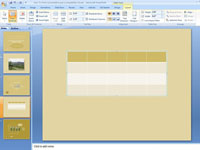
2Siirry (Taulukkotyökalut) Asettelu-välilehteen.
Asettelunäyttö tulee näkyviin.
3Napsauta Tekstin suunta -painiketta.
Näytön koosta riippuen saatat joutua napsauttamaan Tasaus-painiketta nähdäksesi Tekstin suunta -painikkeen.
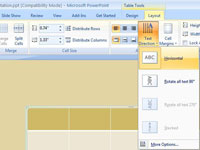
4Valitse alivalikosta Tekstin suunta -vaihtoehto.
Valitse Vaaka-vaihtoehto lukeaksesi tekstiä normaalilla tavalla. Pinottu vaihtoehto sijoittaa kirjaimet päällekkäin. Voit myös valita muita vaihtoehtoja, kuten Rotate All Text 270 Degrees -vaihtoehdon.
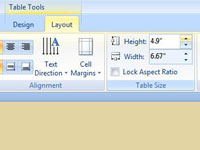
5Muuta rivin korkeutta, jotta pystysuuntainen teksti sopii.
Voit muuttaa rivin korkeutta siirtymällä Layout (Asettelu) -välilehdelle ja kirjoittamalla mitan Taulukon rivin korkeus -ruutuun.